Semua Mengenai Sony Vegas: Cara Mempercepatkan Video dalam 3 Langkah
Sony Vegas Pro adalah antara editor video profesional yang digunakan oleh golongan muda pada masa kini. Sony Vegas ialah editor video yang sangat menarik yang menyediakan pelbagai alat berguna. Semua ciri yang anda harapkan daripada suite penyuntingan video profesional, termasuk pembetulan warna HDR, penstriman langsung dan reka bentuk bunyi, disertakan. Ciri main balik aplikasi ini juga membolehkan anda mengubah rentak video dimainkan semula. Artikel ini akan memberi tumpuan kepada bagaimana Sony Vegas mempercepatkan video dengan hanya tiga langkah.
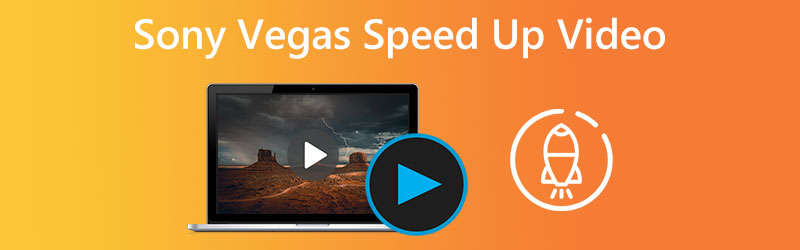
- Bahagian 1. Mempercepatkan Video Menggunakan Sony Vegas
- Bahagian 2. Alternatif Terbaik dalam Mempercepatkan Video di Sony Vegas
- Bahagian 3. Soalan Lazim Mengenai Mempercepatkan Video di Sony Vegas
Bahagian 1. Mempercepatkan Video Menggunakan Sony Vegas
Anda boleh mengubah suai kelajuan video yang anda sunting menggunakan Sony Vegas Pro, membolehkan anda mempercepatkan dan memperlahankannya. Fungsi Main Semula apl ini membolehkan anda melaraskan rentak video dimainkan semula. Ikut arahan di bawah untuk meningkatkan kelajuan video dimainkan. Mula-mula, pergi ke tapak web rasmi Vegas untuk mendapatkan versi terbaru program Sony Vegas Pro. Selepas itu, ikuti prosedur di bawah.
Langkah 1: Lancarkan Sony Vegas Pro pada komputer anda dan import video ke dalam program.
Langkah 2: Cari klip video yang baru anda masukkan dan klik kanan padanya. Pilih pilihan Properties dari menu yang turun dari atas.
Langkah 3: Pilih Main balik pilihan di dalam Hartanah kotak yang baru sahaja muncul. Dalam bahagian Sony Vegas Pro ini, anda boleh mempercepatkan filem dengan cepat dengan menyesuaikan kadar main balik video untuk bingkai.
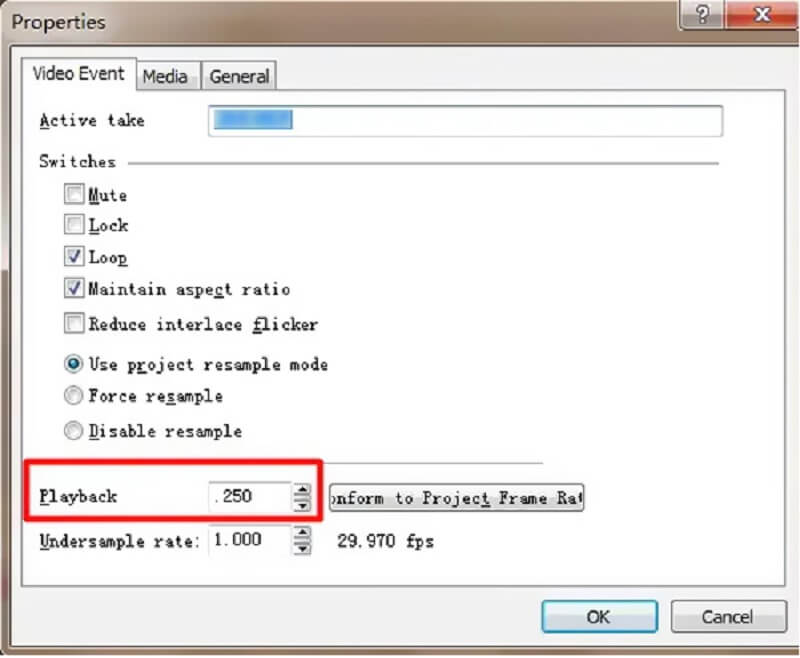
Bahagian 2. Alternatif Terbaik dalam Mempercepatkan Video di Sony Vegas
Tidak dapat dinafikan bahawa Sony Vegas bukanlah program yang paling mudah diakses untuk digunakan, walaupun ia memberikan standard perkhidmatan yang sangat tinggi. Oleh sebab itu, untuk memberikan penyelesaian, kami telah menghasilkan dan menyusun senarai beberapa alat lain yang boleh mempercepatkan filem selain Sony Vegas.
1. Penukar Video Vidmore
Penukar Video Vidmore, berbeza dengan Sony Vegas, ialah editor audio dan video yang mudah digunakan yang tersedia dengan kedua-dua peranti Mac dan Windows. Ia adalah program yang digunakan oleh kebanyakan orang apabila mereka menghadapi masalah menavigasi Sony Vegas. Vidmore Video Converter membolehkan anda melaraskan kelajuan klip video anda sehingga 8 kali ganda kelajuan asalnya. Walaupun begitu, walaupun anda menggunakan alat ini untuk mengedit filem anda, hasilnya akan tetap mempunyai kualiti video yang sangat baik.
Selain mempercepatkan video, Vidmore Video Converter juga menyertakan banyak ciri penyuntingan video tambahan. Selain itu, ia menawarkan kaedah pantas untuk mengeksport fail video. Pilihan bunyi dan visual juga tersedia untuk diperebutkan. Tingkatkan kelantangan atau ke hadapan pantas ke masa tertentu dalam rakaman. Ia tidak perlu bimbang tentang kehilangan video anda dalam proses penyuntingan.
Langkah 1: Ia hanya memerlukan tiga langkah mudah untuk mengaktifkan dan menjalankan Vidmore Video Converter. Muat turun percuma dari tapak rasmi, pasang pada peranti anda dan buka kuncinya.
Pilih Pengawal Kelajuan Video pilihan dari Kotak alat menu untuk menukar kelajuan main balik. Ia membolehkan anda memilih seberapa pantas atau perlahan tindakan dalam filem anda dijalankan.
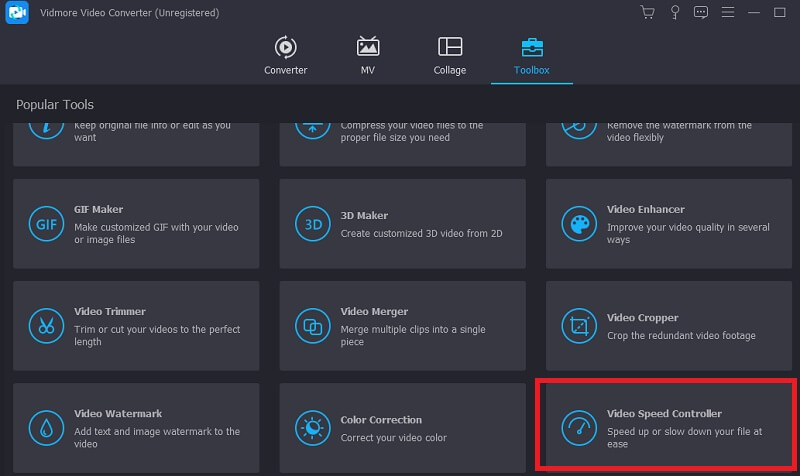
Untuk menambah nilai semasa, pilih Pengawal Kelajuan Video daripada menu di sisi skrin, dan kemudian tekan simbol Tambah di tengah-tengah skrin.
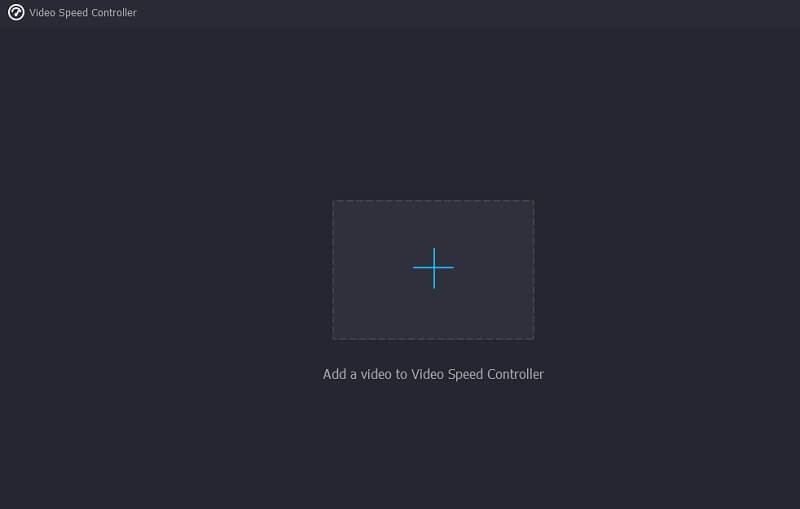
Langkah 2: Menu tarik turun yang dipaparkan selepas filem selesai dimainkan memberi pengguna pilihan untuk mengubah kelajuan video dimainkan. Anda boleh mengawal kelajuan permainan serta tahap kesukarannya dengan menekan butang.

Jika anda pergi ke Menetapkans, anda boleh menukar kualiti fail anda. Hanya mengetik tab akan melakukan ini. Kadar bingkai, resolusi dan pilihan lain semuanya tersedia untuk diperebutkan. Sekiranya tiada sebarang niat semasa untuk melaraskan nilai ini, anda boleh meneruskan penukaran.
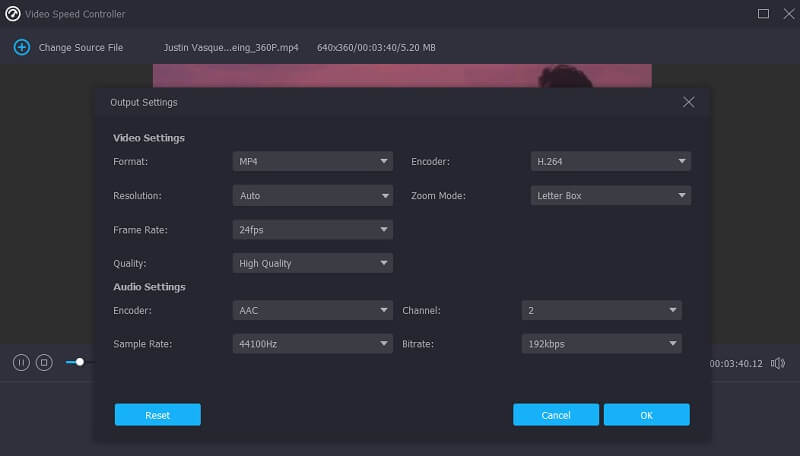
Langkah 3: Anda boleh memulakan proses eksport dengan memilih Eksport pilihan daripada menu lungsur. Selepas itu, anda mesti mengelak daripada mengambil tindakan selanjutnya sehingga proses itu selesai.

2. Ezgif
Perisian ini ialah pengawal kelajuan dalam talian yang tidak menyertakan sebarang fungsi lanjut untuk mengedit atau mengubah suai kelajuan. Hanya dua langkah dalam proses eksport ialah memuat naik filem anda dan memilih kelajuan yang sesuai. Ia membolehkan anda mempercepatkan filem dengan memasukkan sebarang kadar kelajuan yang lebih rendah daripada 4X. Mengubah rentak video internet juga membolehkan anda memasukkan URL video tersebut. Oleh kerana ini ialah editor kelajuan video dalam talian, saiz fail maksimum yang boleh anda muat naik ialah 100 MB. Berikut ialah buku panduan untuk kegunaan anda.
Langkah 1: Teruskan ke laman web utama instrumen. Apabila ia datang untuk memuat naik fail anda, anda mempunyai dua pilihan berbeza. Pilih daripada ruang storan anda sendiri atau muat naiknya menggunakan URL, kemudian pilih pilihan untuk memuat naiknya menggunakan butang berlabel Muat Naik Video.
Langkah 2: Ketik Pengganda ikon selepas filem dimuatkan ke skrin utama. Kemudian, masukkan nilai yang dikehendaki untuk tetapan kelajuan. Kemudian, pilih mod bunyi yang anda ingin gunakan dengan menandakannya dengan tanda semak.
Langkah 3: Untuk menyelesaikan, klik butang berlabel Tukar Kelajuan Video, kemudian tunggu sehingga kelajuan video anda diubah, dan kemudian klik butang Tukarkan butang.
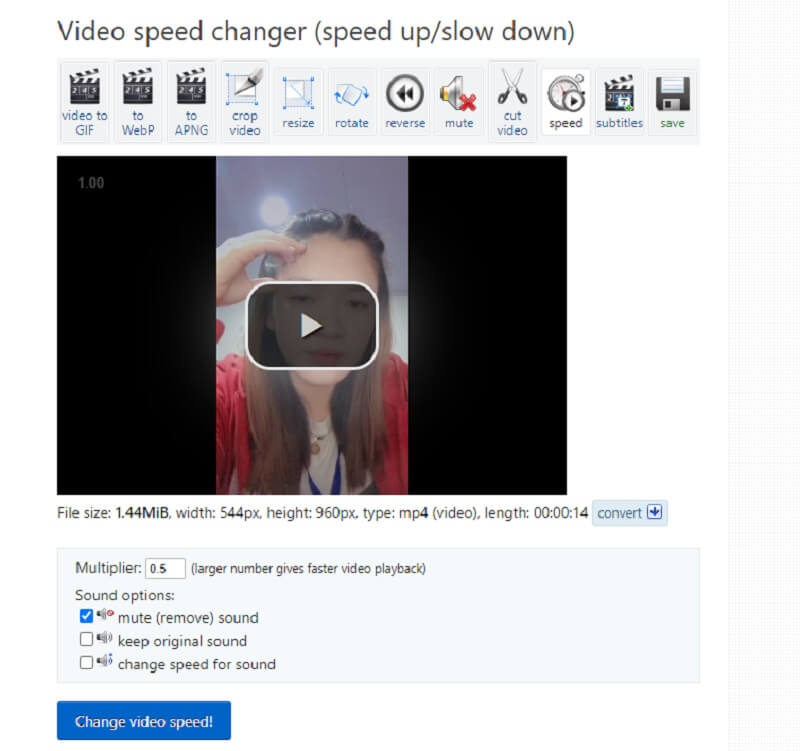
Bahagian 3. Soalan Lazim Mengenai Mempercepatkan Video di Sony Vegas
Bolehkah saya menggunakan Sony Vegas tanpa membayar langganan?
Terdapat versi percubaan percuma Sony Vegas tersedia selama 30 hari. Selepas tempoh percubaan, anda boleh membeli lesen penuh atau melanggan ciri tambahan. Sebahagian daripada ini ialah video dan audio stok yang tidak tertakluk kepada royalti, penukaran mudah alih ke garis masa, teks ke suara dan terjemahan teks ke pertuturan.
Adakah Premiere Pro program yang lebih baik daripada Vegas Pro?
Sony Vegas jauh lebih baik dalam kesederhanaan. Berbanding dengan Adobe Premiere, ia lebih mudah digunakan dan lebih mesra pengguna. Cara anda bekerja dengan Premiere adalah lebih profesional daripada Vegas Pro. Untuk prestasi yang lebih baik, Adobe Premiere mencadangkan menggunakan lebih banyak alatan dalam Adobe Creative Cloud.
Sejauh manakah Sony Vegas bagus untuk menyunting?
Untuk mengedit, Sony Vegas ialah pilihan yang mantap. Semua yang anda perlukan untuk mula membuat video berkualiti profesional disertakan. Sony Vegas Pro menjadikan pengeditan video berkualiti profesional boleh diakses oleh sesiapa sahaja dengan antara muka mesra pengguna, alatan yang luas dan konfigurasi output yang fleksibel.
Kesimpulan
Anda kini tahu bagaimana mempercepatkan video dalam Sony Vegas Pro. Disebabkan oleh tiga fasa yang dikaitkan dengan artikel ini, anda tidak akan menghadapi kesukaran untuk menyelesaikan tugasan. Vidmore Video Converter ialah editor video yang perlu anda gunakan jika anda mencari editor video yang lebih mesra pengguna. Ia tersedia pada kedua-dua Mac dan Windows.


